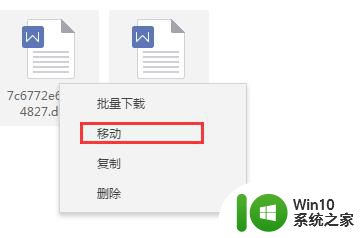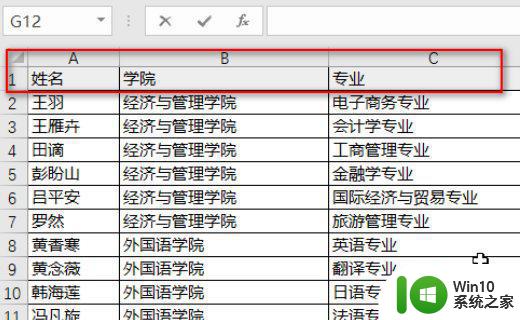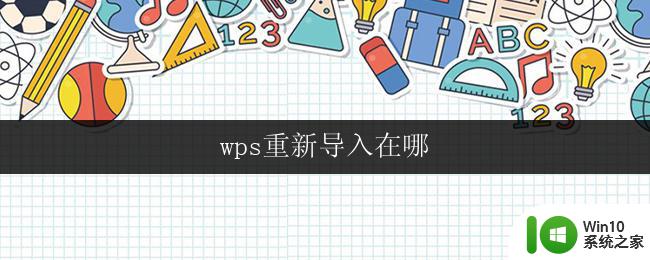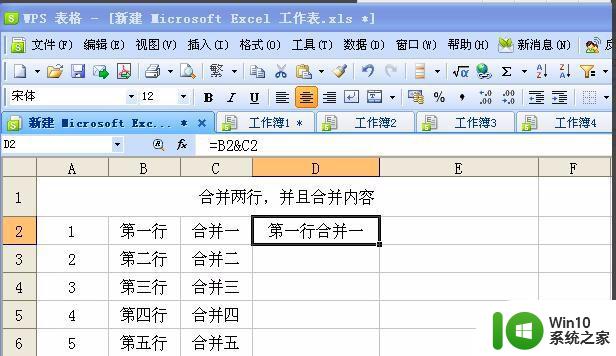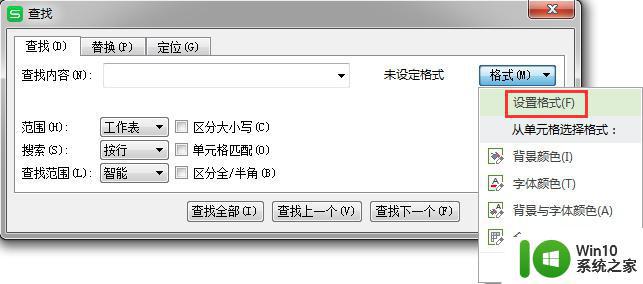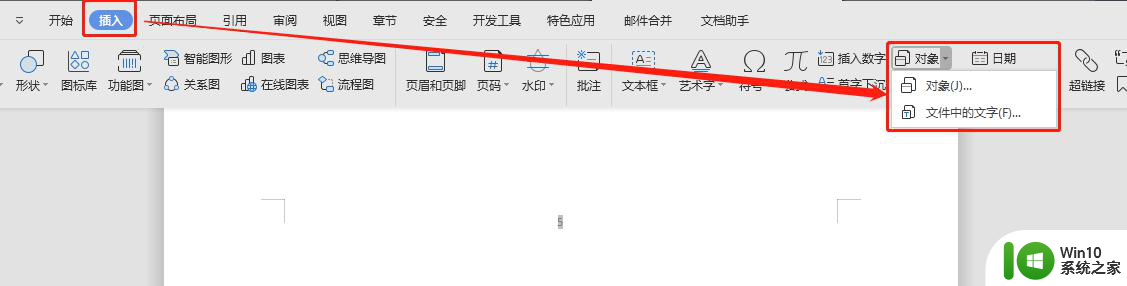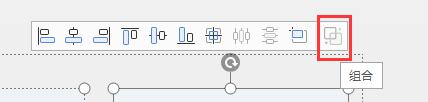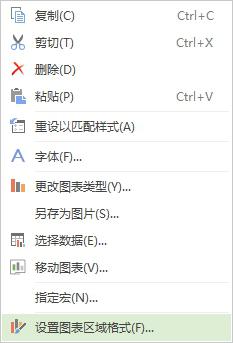wps邮件合并向导在哪 wps邮件合并向导在哪个菜单中
在使用WPS邮件合并向导时,很多人会遇到一个问题:不知道该在哪个菜单中找到这个功能,实际上WPS邮件合并向导并没有单独的菜单,而是隐藏在WPS的“邮件”菜单中。只要打开WPS,点击顶部菜单栏中的“邮件”选项,然后在弹出的下拉菜单中选择“邮件合并向导”,就可以开始使用这个强大的功能了。通过邮件合并向导,我们可以快速合并多个收件人的信息,批量发送邮件,提高工作效率。所以如果你不知道WPS邮件合并向导在哪个菜单中,不妨尝试在“邮件”菜单中寻找,相信你会发现一个全新的邮件合并体验。

邮件合并的步骤
只需几个步骤,就可完成邮件合并的设置。请执行以下操作:
打开或创建主文档(信函、标签、电子邮件、信封、标签、目录和普通文档)。
在“邮件合并”选项卡上,选择“打开数据源”下拉列表中的“打开数据源”。
单击“收件人”,编辑收件人列表。
单击“插入合并域”
按记录号查询域结果并预览邮件内容。
合并结果并发送邮件,也可根据需要选择合并到新文档、合并到不同文档和合并到打印机。
提示
设置地址域与数据库的匹配时,可让系统自动匹配,也可自定义匹配。
以上就是WPS邮件合并向导的全部内容,如果您有任何疑问,可以根据本文提供的方法进行操作,希望这能对您有所帮助。